当前位置:首页 > 大白菜资讯 > 电脑无线网卡怎么安装,台式电脑无线网卡怎么安装
电脑无线网卡怎么安装,台式电脑无线网卡怎么安装
电脑在没有宽带的情况下,还可以上网吗?如果是笔记本电脑,可以通过连接无线网络wifi,但是台式机就不一定可以上网了。大概是因为这个原因,所以就有了无线网卡来解决上网问题。而且,现在无线网卡设计十分成熟,操作也十分方便灵活。不过,现在还是有些新手用户不知道无线网卡到底应该怎么去操作使用?下面小编就来说说电脑无线网卡怎么安装吧!
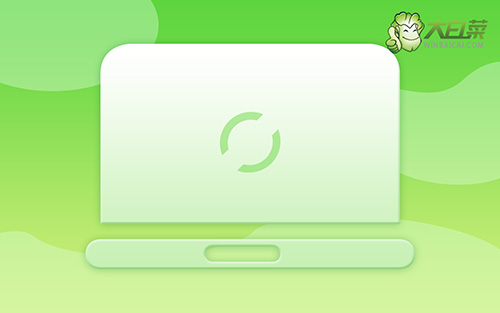
台式电脑无线网卡怎么安装
方法一:
1、 现在有很多无线网卡u盘,插入电脑后,红色指示灯会亮起,系统会自动识别无线网卡,桌面会显示“新硬件已安装并可以使用”
2、 这时候,你可以打开“我的电脑”,双击无线网卡图标,进行驱动程序安装
3、 弹出选择安装语音的提示,点击选择简体中文
4、 接着,选择安装的目录,建议不要安装C盘,避免后续系统出问题文件丢失,无法用网
5、 无线网卡安装完成后,点击“完成”即可,我们再来看看怎么去使用
6、 双击桌面的无线网卡程序图标,进入主界面点击“自动连接”
7、 注意:如果页面显示请插入调制解调器,则表明无线网卡没有插好,退出网卡重新插入就好
8、 然后,程序会自动检测和验证,最后点击“自动连接”即可正常上网
9、 如果要关闭无线上网,先点击“断开网络”,再退出程序

方法二:
1、 首先,关闭电脑电源,打开主机箱,将网卡插入正确的扩展槽中,注意固定在机箱侧壁上
2、 然后,装回主机,接通电源,重启电脑后,Windows系统一般情况都会自动发现新硬件,寻找和安装驱动程序
3、 但是,如果系统没有反应,那就右键“我的电脑”选择“属性”
4、 进入系统属性页面后,点击“设备管理器”选项卡,找到“网络适配器”选取网卡名称,如果没有该选项,可以在“未知设备”中选取未知设备名称
5、 最后,点击“属性”-“驱动程序”-“更新驱动程序”,根据提示操作即可

我们安装好电脑无线网卡之后,电脑就会自动连接安装驱动,同时搜索无线信号。接着,你输入无线网络的接入秘钥后,就可以通过无线网卡来上网了。其实,现在有很多台式机硬件都自带无线网卡,而你在购买电脑的时候,可以留意这点,这样就不需要你后续自行安装了。

